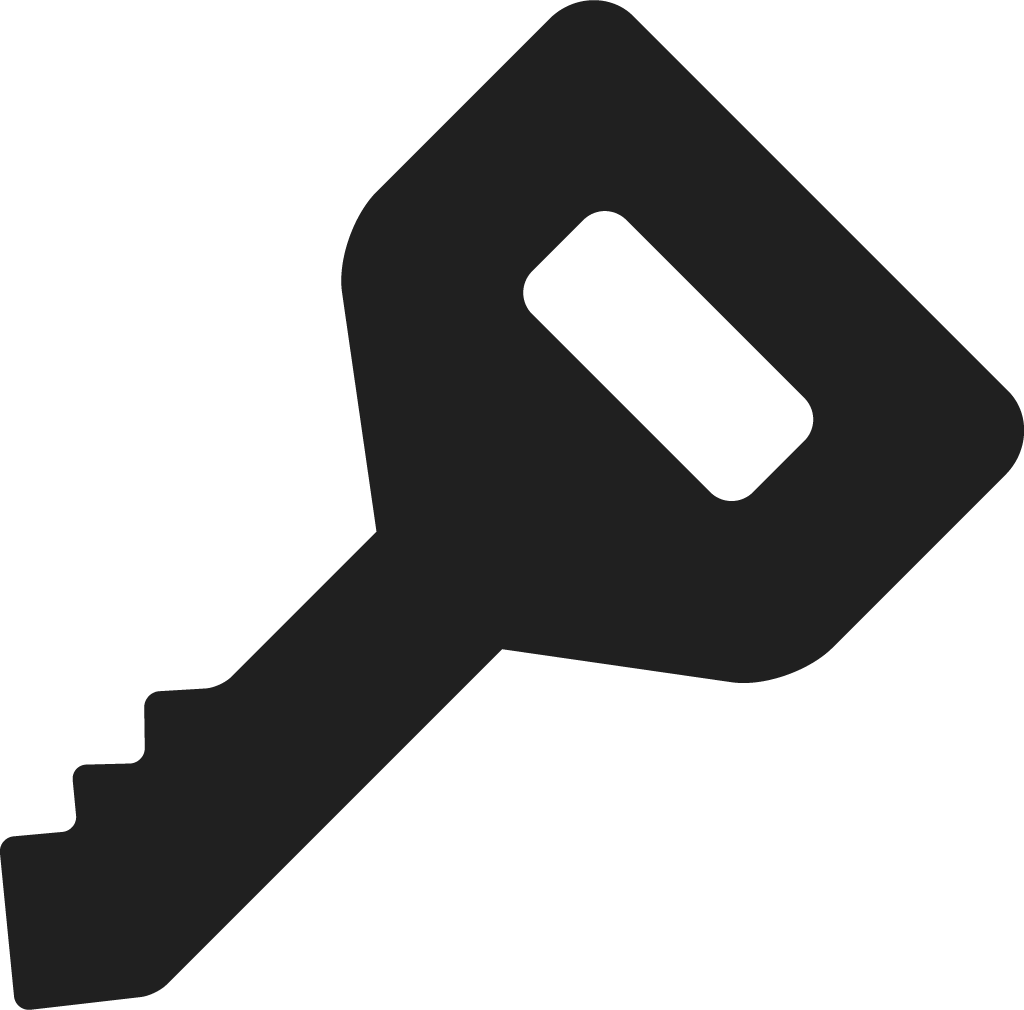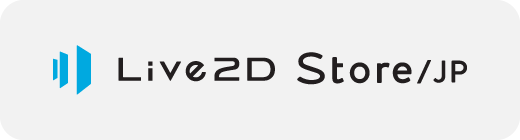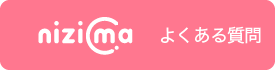不具合などが発生した場合、原因を調査するためにRLM_DIAGNOSTICS.logの提出を求める場合があります。
ファイルの確認方法は以下の通りです。
Windowsをご利用中の場合
※「X」の箇所をご利用のCubism Editorバージョンに置き換えて下さい。
Cubism Editorがインストールされているフォルダを開いてください。
C:\Program Files\Live2D Cubism X
set RLM_DIAGNOSTICS=C:\ProgramData\Live2D\RLM_DIAGNOSTICS.log
と表記されている行の次行
Cubism Editorを起動してください。
「C:\ProgramData\Live2D」フォルダに「RLM_DIAGNOSTICS.log」が出力されます。
※ProgramDataフォルダが表示されていない場合はこちらを参照ください。
エラーの原因を調査いたしますので、お問い合わせフォームにて「RLM_DIAGNOSTICS.log」を添付しご連絡ください。
macOSをご利用中の場合
com.live2d.rlmdiagnostics.plistファイルをダウンロードします。
「com.live2d.rlmdiagnostics.plist」を下記のフォルダに配置します。
PCを再起動します。
Cubism Editorを起動します。
「Macintosh HD/ライブラリ/Application Support/Live2D」フォルダに「RLM_DIAGNOSTICS.log」が出力されます。
エラーの原因を調査いたしますので、お問い合わせフォームにて「RLM_DIAGNOSTICS.log」を添付しご連絡ください。
*ユーザーホームフォルダ(~/)は一般的に/Users/[ログイン名]/です。
詳しくはアップル公式サポート https://support.apple.com/ja-jp/guide/mac-help/mchlp1143/mac をご覧ください。
*Finderで/ライブラリフォルダが表示されない場合は、「移動」→「ホーム」→「表示」→「表示オプションを表示」でホームフォルダを開き、「”Library “フォルダを表示」にチェックを入れてください。
*Finderで/Macintosh HDフォルダが表示されない場合は、「移動」→「コンピュータ」で表示される/Macintosh HDフォルダに移動してください。